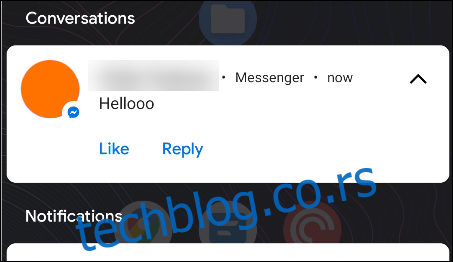После месеци бета тестирања, коначно издање од Андроид 11 је овде. Ова најновија верзија Гоогле-овог оперативног система садржи доста узбудљивих функција за кориснике. Ево карактеристика до којих би требало да бринете.
Преглед садржаја
Када ће мој телефон добити Андроид 11?
Гоогле је већ почео да гура Андроид 11 на Пикел паметне телефоне. Сви Пикел уређаји почевши од Пикел 2 могу одмах да преузму ажурирање бежично. Идите на Подешавања > Систем > Напредно > Ажурирање система и додирните „Провери ажурирање“ да бисте започели процес надоградње.
Поред стабилног издања за Пикел телефоне, неколико одабраних уређаја из АСУС-а, ОнеПлус-а, Ксиаоми-а, ОППО-а, Реалме-а и Самсунг-а може испробати Андроид 11 Бета. Можете проверите веб локацију КСДА-Девелопер-а за више информација.
Стабилно издање Андроида 11 ће вероватно прво погодити новије телефоне врхунског квалитета компаније Самсунг и ОнеПлус. Требало би да очекујете да ће увођење Андроида 11 трајати до годину дана или дуже, у зависности од произвођача телефона.
Нови наменски простор за обавештења о порукама
Размена порука је једна од најчешћих ствари које људи раде са својим паметним телефонима, а Андроид 11 олакшава праћење ових апликација. Обавештења из апликација за размену порука могу да се појаве у новом одељку „Разговори“ на траци обавештења.
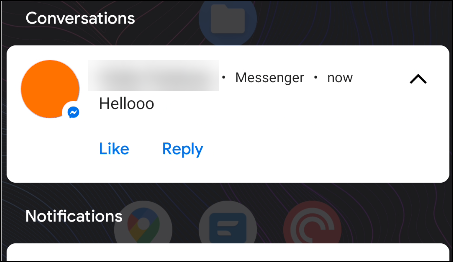
Андроид покушава да идентификује које апликације треба да буду укључене у одељак „Разговори“, али то није савршено. У време писања овог текста, у овом одељку се појављује само неколико апликација, укључујући Гоогле-ову апликацију Мессагес и Фацебоок Мессенгер.
Такође не постоји начин да ручно додате апликацију у одељак „Разговори“, али можете да је уклоните.
„Глави за ћаскање“ за више апликација
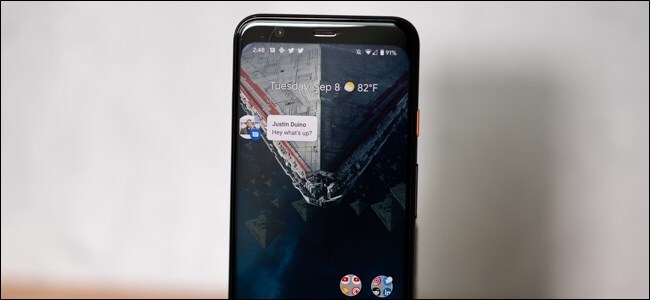
Још 2013. године, Фацебоок Мессенгер је представио функцију под називом „Главе за ћаскање“. Поруке би се појављивале као плутајући мехурићи на странама екрана. Ови мехурићи би се могли проширити и омогућити вам да видите и одговорите на разговор на врху било чега на екрану.
Андроид 11 доноси ову исту функционалност на системски ниво. Свака апликација сада може да омогући главе ћаскања попут „Мехурића“. Можете да претворите разговор у „мехур“ из појединачних обавештења апликације, што ће га увек држати изнад осталих елемената на екрану.
Неће све апликације за размену порука имати ову функцију, али је програмерима трећих страна лакше да је подрже сада.
Реновиране контроле медија

Андроид 11 укључује обновљене контроле медија, које се сада налазе у менију Брза подешавања уместо у одељку за обавештења.
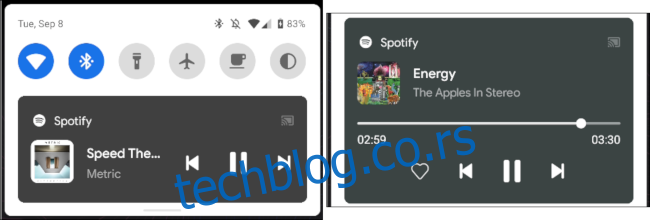 Компактан (лево), проширен (десно)
Компактан (лево), проширен (десно)
Једном превлачењем надоле открива се компактне контроле медија, а поновним превлачењем надоле проширује се интерфејс. Ако имате више апликација које репродукују медије, било да се ради о музици или емитовању видео записа, можете да прелазите прстом између контрола медија.
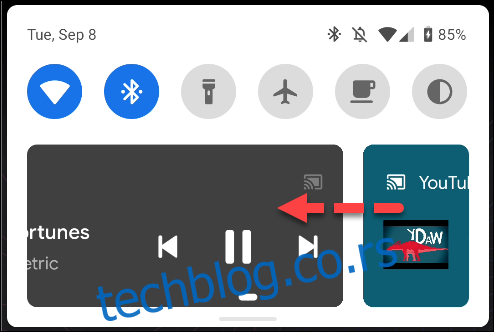
Уз подржане апликације, такође можете брзо да промените где се медији репродукују. Додиром на икону Гоогле Цаст или локацију на којој се аудио репродукује приказаће се листа уређаја на које пребацујете репродукцију. Можете лако да промените плејер без отварања апликације.
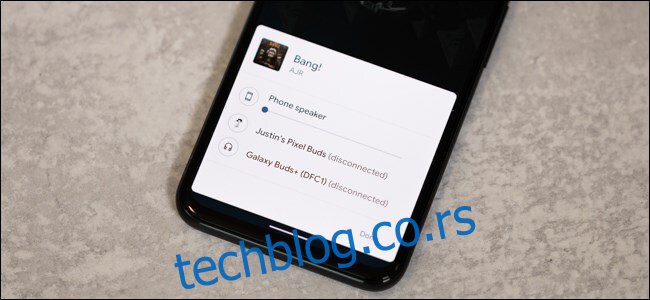
Контроле паметног дома у менију за напајање
Једна од најзначајнијих промена у Андроиду 11 може се наћи у менију за напајање. Ово је место где обично не проводите много времена, али сада га Андроид добро користи.
Дугим притиском на дугме за напајање отвориће се нови мени за напајање. Овде сада можете да додате пречице и брзе прекидаче да бисте контролисали своје паметне кућне уређаје из било које апликације на телефону која подржава ову функцију.

На пример, апликација Гоогле Хоме тренутно подржава ову функцију. Сви паметни кућни уређаји које сте додали у Гоогле Хоме могу се ставити у мени за напајање. Пречица драстично смањује време потребно за укључивање или искључивање паметних уређаја и гледање Нест безбедносних камера.
Мени за напајање такође сада приказује кредитне и дебитне картице које сте додали у Гоогле Паи. Нејасно је да ли овај мени мора бити отворен да бисте користили НФЦ плаћања или је потребно само да откључате уређај.
Уграђено снимање екрана
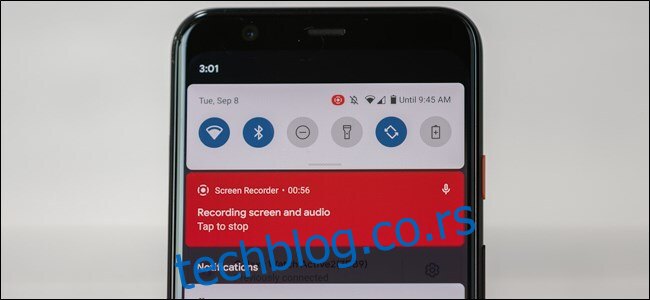
Снимање екрана је нешто за шта су већ дуже време потребне апликације трећих страна. Коначно, у Андроиду 11 постоји уграђени снимач екрана.
Снимач екрана се може покренути из менија Брза подешавања. Можете одабрати да снимате звук и додире екрана заједно са видео записом. Ако снимате звук, можете чак изабрати да снимате са микрофона, звука уређаја или обоје.
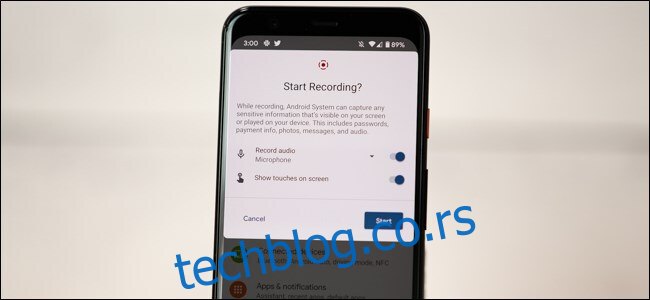
Снимци екрана могу бити веома корисни за показивање некоме како да нешто уради или за снимање грешке коју желите да пријавите. То је мала ствар, али згодна када вам затреба.
Још боља ограничења дозвола за апликације
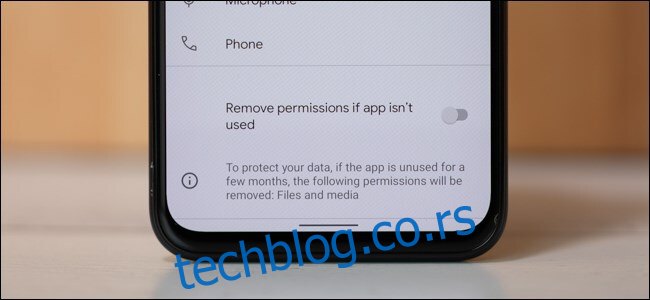
Приватност је велика ствар, а Гоогле увек додаје алате за заштиту ваших личних података. Андроид 10 је додао неколико важних опција дозвола, а сада Андроид 11 гради на томе.
Поред опције „Дозволи само док користите апликацију“ за Андроид 10 за приступ локацији, сада можете дозволити дозволу „Само овај пут“. Ново подешавање значи да можете дозволити апликацији да приступи вашој локацији, камери или микрофону само једном. Следећи пут када буде желео да користи те сензоре, поново ће питати.
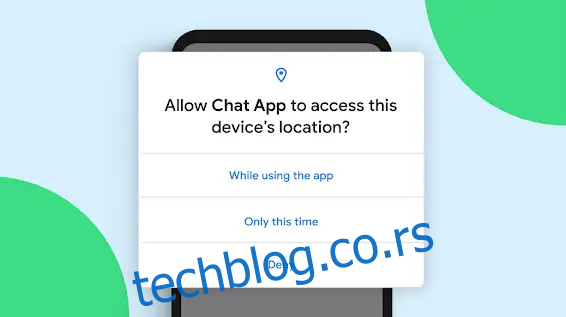
Следећа нова опција дозволе ће вас заштитити од апликација које нисте користили неко време. Андроид 11 ће аутоматски ресетовати одобрене дозволе за апликацију коју недавно нисте користили. Ово ће спречити апликације да злоупотребљавају дозволе дуго након што престанете да их користите.
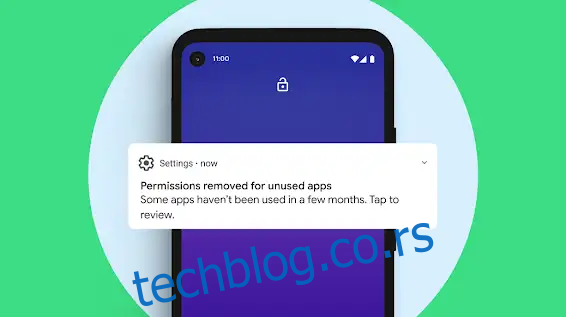
Ускршње јаје за Андроид 11
Андроид 11 Ускршње јаје је повратак на Андроид 7.0 Ноугат. Можете доћи до Ускршњег јајета тако што ћете отићи на Подешавања > О телефону > Андроид верзија, а затим брзо додирнути „Верзија Андроида“ док се не појави доња графика.

Први део Ускршњег јајета је точкић за јачину звука који се зауставља на 10. Ако три пута померите точкић од 1 до 10, у трећем покушају, он ће прећи 10 и открити лого „11“.
Други део Ускршњег јајета је место где Андроид Ноугат улази у игру. Ноугат је укључивао сложену игру сакупљања мачака као Ускршње јаје. Када окренете точкић на 11, видећете обавештење о здрављу са емоџијем мачке на дну екрана. Ово почиње ваше путовање сакупљањем мачака.
Следећи корак у игри је привлачење мачака. Ово се дешава у редизајнираном менију напајања Андроид 11.
Дуго притисните дугме за напајање на телефону, а затим додирните три тачке изнад одељка са контролама паметног дома. У менију који се појави изаберите „Додај контроле“. Овде додирните опцију „Погледајте друге апликације“ која се налази при дну странице. Сада можете додати „Контроле за мачке“, које ће додати пречице за воду, храну и игру са мачкама.
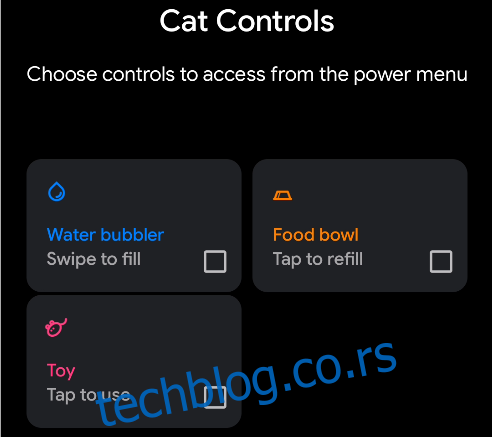
Додирните пречице да бисте напунили балон за воду и чинију за храну и играли се играчком. Након неког времена, мачка ће се појавити у обавештењима и можете је додирнути да бисте је додали у своју колекцију. То је забавна мала игра када вам је досадно.